音效卡驅動與系統不相容怎麼辦
音效卡驅動與系統不相容是很常見的問題,可能導致音訊無法正常播放。 php小編小新教你解決這個問題,首先需要確認音效卡型號和系統版本,然後到官網下載最新的音效卡驅動程式進行更新。如果問題仍然存在,可以嘗試卸載舊驅動程式並重新安裝新驅動,或在裝置管理員中停用音效卡並重新啟用。如果問題持續,建議聯絡廠商技術支援尋求協助。
音效卡驅動與系統不相容怎麼辦:
1、去我們的電腦品牌官網下載其他版本的音效卡驅動安裝。
(如果是組裝機,那麼需要了解自己音效卡品牌,再去對應品牌官網下載)
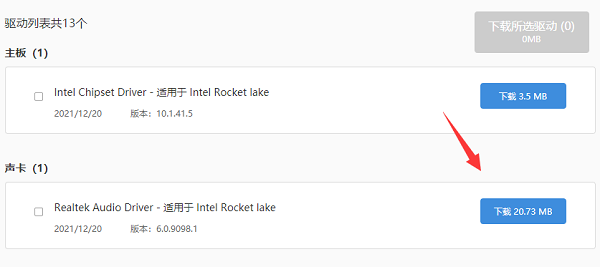
2、如果懶得去官網,也可以嘗試比較通用的Realtek音效卡驅動,能相容於大部分的電腦系統。
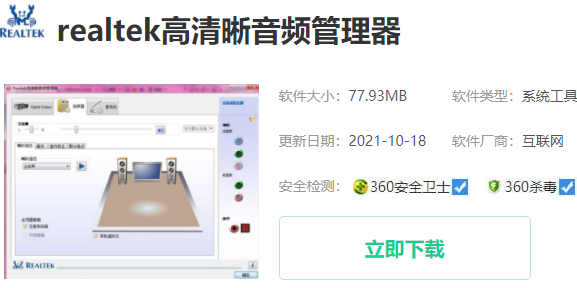
3、如果不知道自己的電腦相容哪個版本音效卡驅動的話,建議下載一個驅動軟體。
軟體會自動偵測聲卡裝置並推薦對應的驅動程式進行下載和安裝。儘管推薦的驅動程式可能並非最佳選擇,但至少是相容的。
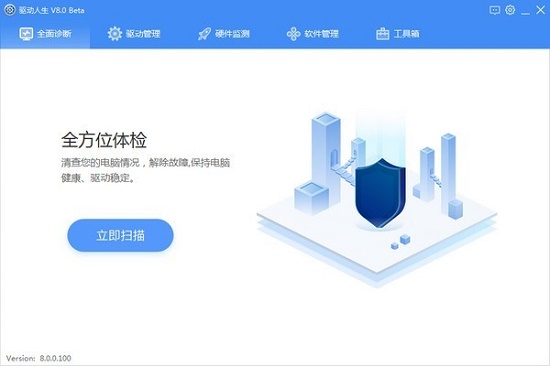
以上是音效卡驅動與系統不相容怎麼辦的詳細內容。更多資訊請關注PHP中文網其他相關文章!

熱AI工具

Undresser.AI Undress
人工智慧驅動的應用程序,用於創建逼真的裸體照片

AI Clothes Remover
用於從照片中去除衣服的線上人工智慧工具。

Undress AI Tool
免費脫衣圖片

Clothoff.io
AI脫衣器

Video Face Swap
使用我們完全免費的人工智慧換臉工具,輕鬆在任何影片中換臉!

熱門文章

熱工具

記事本++7.3.1
好用且免費的程式碼編輯器

SublimeText3漢化版
中文版,非常好用

禪工作室 13.0.1
強大的PHP整合開發環境

Dreamweaver CS6
視覺化網頁開發工具

SublimeText3 Mac版
神級程式碼編輯軟體(SublimeText3)
 華為手機usb共享網路給電腦
May 08, 2024 am 08:25 AM
華為手機usb共享網路給電腦
May 08, 2024 am 08:25 AM
華為手機怎麼透過usb連接電腦上網首先我們打開手機設定搜尋「HDB」。然後我們點擊開啟更多中的「行動網路共享」。然後我們在彈出來的視窗中點擊開啟「USB共享網路」就可以了。總結先透過數據線將華為手機與電腦連接好。打開手機上的“設置,進入設定介面。點擊“個人熱點,選擇“USB網路共享,將後面的開關按鈕點擊打開即可。首先點擊“設定關於手機”,再連續點擊“版本號”7次,將會提示進入了開發者模式了。
 3d渲染,電腦配置?做設計3D渲染需要配置什麼樣的電腦?
May 06, 2024 pm 06:25 PM
3d渲染,電腦配置?做設計3D渲染需要配置什麼樣的電腦?
May 06, 2024 pm 06:25 PM
3d渲染,電腦配置? 1電腦配置對於3D渲染非常重要,需要足夠的硬體效能才能確保渲染效果和速度。 23D渲染需要大量的運算和影像處理,因此需要高效能的CPU、顯示卡和記憶體。 3建議配置至少一台搭載至少6核心12執行緒的CPU、16GB以上的記憶體和一張高效能顯示卡的電腦,才能滿足較高的3D渲染需求。同時,也需要注意電腦的散熱和電源等方面的配置,以確保電腦的穩定運作。做設計3D渲染需要配置什麼樣的電腦?本人也是做設計的,給你一套配置吧(本人再用)CPU:amd960t開6核心(或1090t直接超頻)記憶體:1333
 acer的桌上型電腦怎麼組裝?
May 08, 2024 pm 08:25 PM
acer的桌上型電腦怎麼組裝?
May 08, 2024 pm 08:25 PM
acer的桌上型電腦怎麼組裝? Acer桌上型電腦的組裝方法如下:打開機箱,將電源裝入機箱,並鎖緊螺絲。將CPU安裝到主機板上,注意CPU上的針腳要與主機板上的插槽對齊,並鎖緊CPU散熱器的螺絲。將記憶體條安裝到主機板上,注意記憶體條上的凹凸位要與主機板上的插槽對齊,用力下壓,聽到「啪」的一聲後即可完成安裝。將顯示卡、音效卡、網卡等闆卡安裝到主機板上,注意闆卡上的螺絲要擰緊。將硬碟、光碟機等儲存設備安裝到機殼內,注意螺絲要旋緊。將主機板與機殼的連線連接好,包括電源線、硬碟線、光碟機等。最後將機殼蓋蓋上,鎖緊螺絲即可完成組裝。在
 新組裝的電腦鍵盤燈不亮?
May 07, 2024 pm 04:40 PM
新組裝的電腦鍵盤燈不亮?
May 07, 2024 pm 04:40 PM
新組裝的電腦鍵盤燈不亮?看主機板型號應該是UEFIbios,先找個PS2口的鍵盤,進bios,關閉UEFI啟動,改成Legacy方式,如果有快速啟動,類似FastBoot這種選項也關閉掉,UEFI啟動,開啟快速啟動,進系統前可能會關閉USB介面檢測,進系統後才能用USB設備組裝電腦開機不顯示滑鼠及鍵盤燈不亮?鍵盤燈不亮記憶體故障的可能性大,也可能主機板靜電引起的或主機板故障。用橡皮擦擦內存顯示卡金手指,內存多拔插幾次。問題依舊,有雙條記憶體用單一記憶體測試。問題依舊,重新拔插機殼內外各種線,扣主機板上的
 小米萊卡相機閃退解決方法介紹
May 08, 2024 pm 03:20 PM
小米萊卡相機閃退解決方法介紹
May 08, 2024 pm 03:20 PM
小米推出的新拍照軟體萊卡相機非常的火,但是這款軟體在拍照時會出現閃退的現象,不少用戶不知道怎麼回事,怎麼才能解決,下面一起來看看小米萊卡相機閃退解決方法吧。小米萊卡相機閃退怎麼辦解決方法一:1、先將手機關機,關機三十秒後再重啟手機。 2.然後下載一款同類型的相機軟體,試試看能否正常運作。 3.開啟手機設定功能-相機程式-清除快取資料。 4.依然沒能解決問題,試試備份手機數據,恢復出廠設定。 5.如果以上這幾點都不是,可能是相機組件硬體問題,需要將手機返廠維修檢測。解決方法二:1、備份重要數據,開啟安全性中
 Win11黑畫面怎麼辦教你解決Windows_11黑畫面問題
May 08, 2024 pm 03:10 PM
Win11黑畫面怎麼辦教你解決Windows_11黑畫面問題
May 08, 2024 pm 03:10 PM
Windows11是微軟最新推出的作業系統,它帶來了全新的介面設計和更多實用功能。然而,部分使用者在升級或使用過程中遇到了黑屏問題,導致無法正常運作。本文將詳細介紹幾種有效解決Win11黑屏問題的方法,幫助你快速恢復電腦正常運作。工具原料:系統版本:Windows11(21H2)品牌型號:聯想小新Pro162022、戴爾XPS13Plus、華碩ZenBookS13OLED軟體版本:NVIDIAGeForceExperience3.26.0.160、IntelDriver&SupportAssist
 聯想筆記型電腦win11系統怎麼一鍵恢復出廠設置
May 06, 2024 pm 05:22 PM
聯想筆記型電腦win11系統怎麼一鍵恢復出廠設置
May 06, 2024 pm 05:22 PM
隨著電腦使用時間的成長,系統會逐漸累積許多垃圾檔案和無用程序,導致運作速度變慢,甚至故障。這時,恢復出廠設定就成為一個很好的選擇。本文將以聯想筆記型電腦為例,介紹怎麼一鍵恢復win11系統的出廠設置,讓你的電腦重獲新生。工具原料:系統版本:Windows11品牌型號:聯想小新Pro162022軟體版本:無需額外軟體一、準備工作1、備份重要數據:恢復原廠設定會刪除C盤中的所有數據,因此在操作前務必將重要文件備份到其他盤符或外部儲存設備。 2.確保電腦電量充足:恢復過程可能需要一段時間,建議連接
 如何實現電腦與電視的無線投影(簡單步驟讓你輕鬆享受大螢幕觀影體驗)
May 07, 2024 pm 02:43 PM
如何實現電腦與電視的無線投影(簡單步驟讓你輕鬆享受大螢幕觀影體驗)
May 07, 2024 pm 02:43 PM
電腦與電視已成為人們生活中不可或缺的娛樂工具、在數位時代。如果能夠將電腦上的內容無線投射到電視上,播放遊戲以及進行演示等活動、我們就能夠在更大的螢幕上欣賞電影,想像一下。讓你享受更震撼的視聽體驗、本文將帶你了解如何透過簡單的步驟實現電腦與電視的無線投影機。 1.準備一台支援無線投影機的電視確保你擁有一台支援無線投影機功能的電視。如果你的電視沒有,可以購買外接的無線投影機設備、現在市面上大多數智慧電視都內建了這項功能,如Chromecast或AppleTV等。 2.選擇合適的投影協定接下來,選擇合適的






